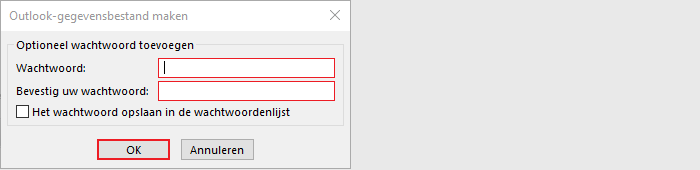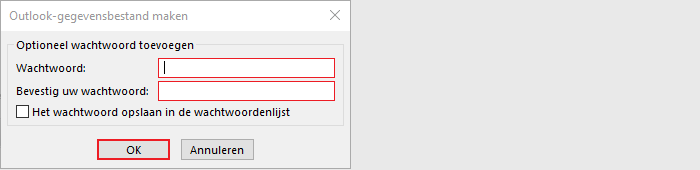Exporteren naar Hosted Exchange middels Outlook 2016
Op deze pagina leggen wij u de procedure uit om uw e-mails, afspraken, contacten, notities en taken te exporteren door middel van .pst in Outlook 2016.
Stap 1
Het exporteren van een .pst bestand in Outlook 2016 gaat op de volgende manier. Klik op 'bestand' linksboven in Outlook en kies voor 'openen', daarna 'Importeren/exporteren'.
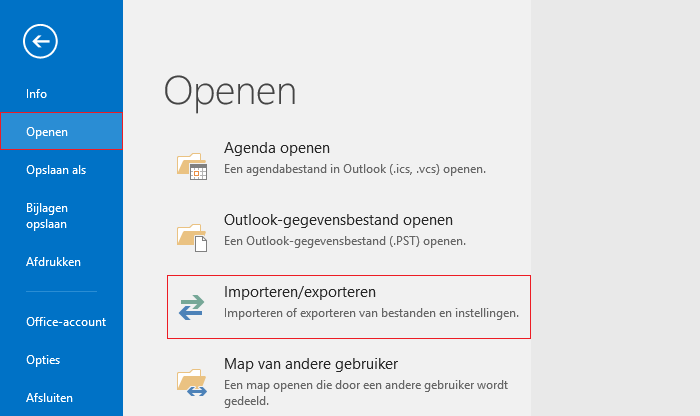
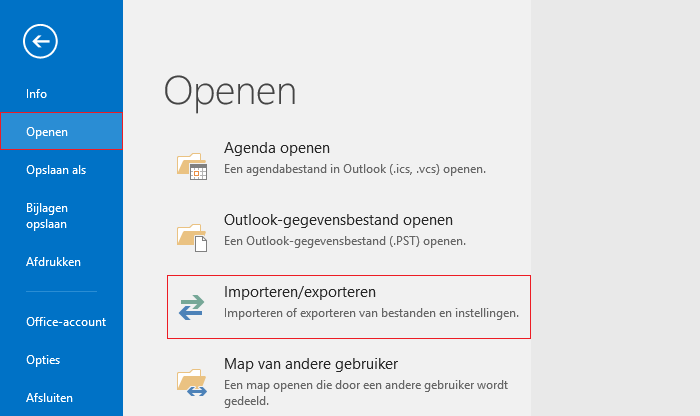
Stap 2
Selecteer vervolgens 'Naar een bestand exporteren'.
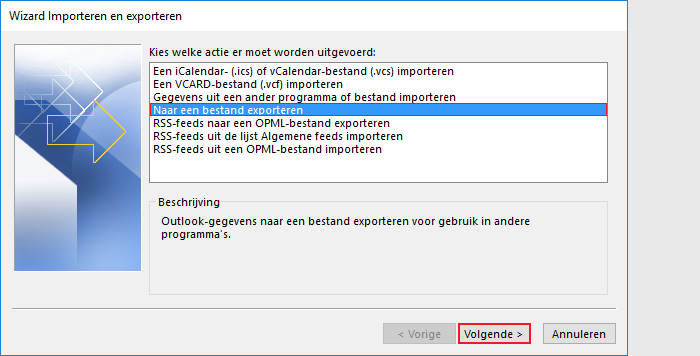
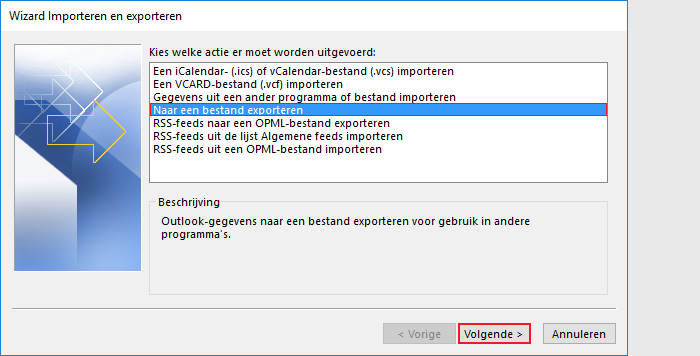
Stap 3
Kies voor bestandstype het 'Outlook gegevensbestand (.pst)'.
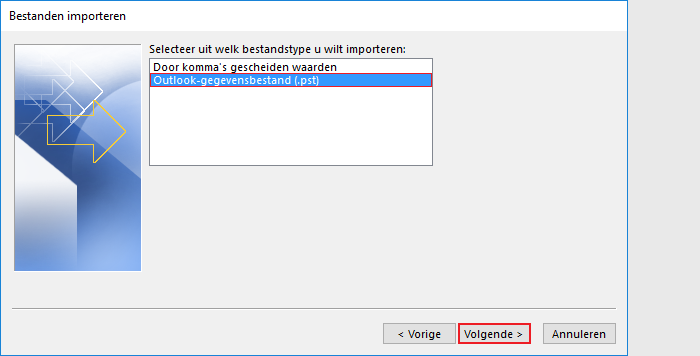
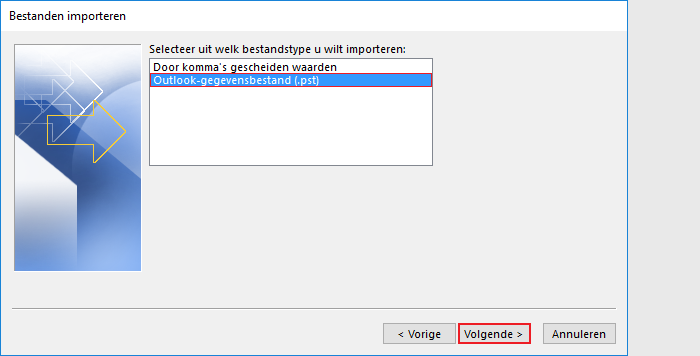
Stap 4
Kies nu voor het hoofdaccount van alle mappen en zet het vinkje 'inclusief submappen' aan.
Hierdoor kun je niets vergeten tijdens het maken van de export. Klik vervolgens op 'volgende'.
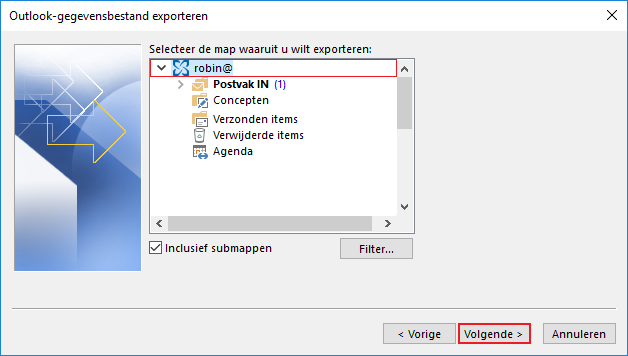
Hierdoor kun je niets vergeten tijdens het maken van de export. Klik vervolgens op 'volgende'.
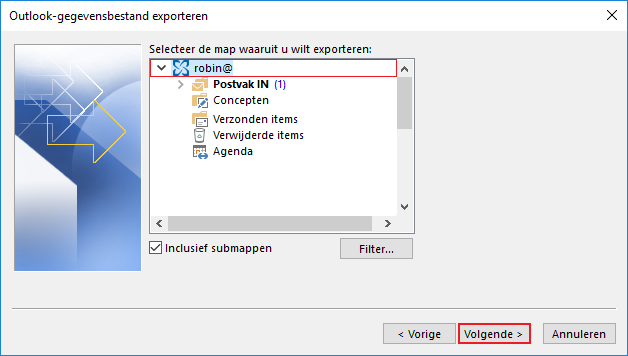
Stap 5
Selecteer een locatie op uw computer waar u de export wilt bewaren.
Zet het vinkje aan bij 'Dubbele items vervangen door geëxporteerde items', zodat u niet tijdens het importeren mail of agenda-items dubbel heeft staan.
U kunt uw Export voor de handigheid op uw bureaublad neerzetten, zo raakt u hem minder snel kwijt.
Klik vervolgens op 'voltooien'.
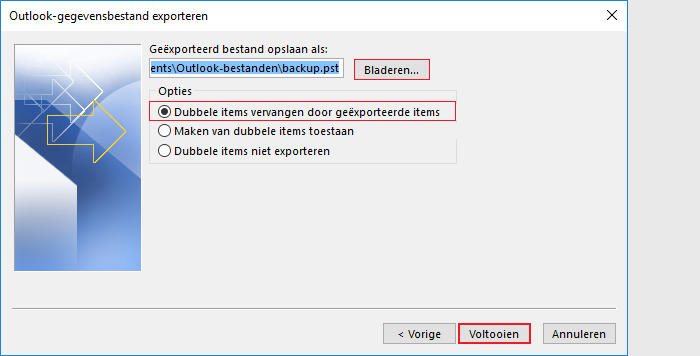
Zet het vinkje aan bij 'Dubbele items vervangen door geëxporteerde items', zodat u niet tijdens het importeren mail of agenda-items dubbel heeft staan.
U kunt uw Export voor de handigheid op uw bureaublad neerzetten, zo raakt u hem minder snel kwijt.
Klik vervolgens op 'voltooien'.
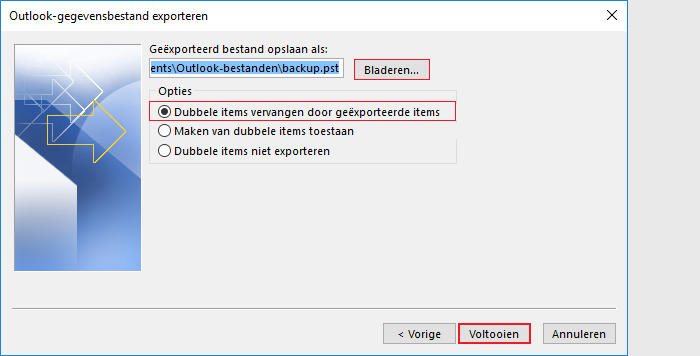
Stap 6
Indien gewenst kunt u de .pst beveiligen met een wachtwoord welke u in onderstaand scherm kunt opgeven. Klik vervolgens op 'OK'.